|
|
Windows 10でフォルダーウィンドウを広く使う方法 | ||
Windows 10でフォルダーウィンドウを広く使う方法 |
Q&A番号:019792 更新日:2024/09/26
|
Q&A番号:019792 更新日:2024/09/26 |
 | Windows 10で、フォルダーウィンドウを広く使う方法について教えてください。 |
 | Windows 10では、「ナビゲーションウィンドウ」を非表示にすると、フォルダーウィンドウを広く使えます。 |
Windows 10では、「ナビゲーションウィンドウ」を非表示にすると、フォルダーウィンドウを広く使えます。
はじめに
Windows 10では、ウィンドウの左側に表示されている「ナビゲーションウィンドウ」を非表示にすると、フォルダーウィンドウを広く使えます。
通常の表示(一例)
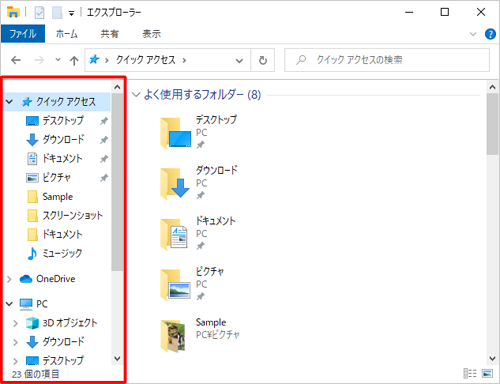
「ナビゲーションウィンドウ」を非表示にした場合(一例)
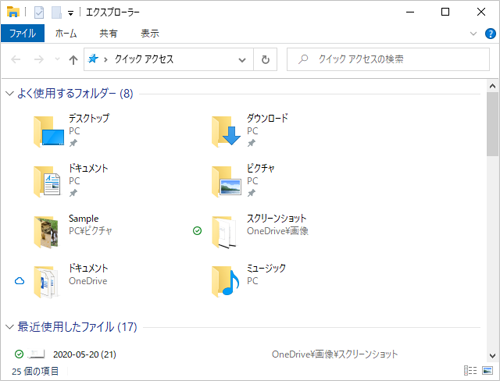
※ Windows 10のアップデート状況によって、画面や操作手順、機能などが異なる場合があります。
※ お探しの情報ではない場合は、Q&A検索から他のQ&Aもお探しください。
 Q&A検索 - トップページ
Q&A検索 - トップページ
 パソコン用語集
パソコン用語集
操作手順
Windows 10でフォルダーウィンドウを広く使うには、以下の操作手順を行ってください。
タスクバーから「エクスプローラー」をクリックします。
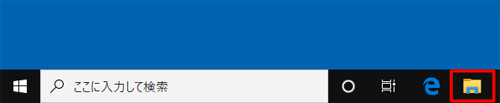
リボンから「表示」タブをクリックし、「ペイン」グループの「ナビゲーションウィンドウ」をクリックします。
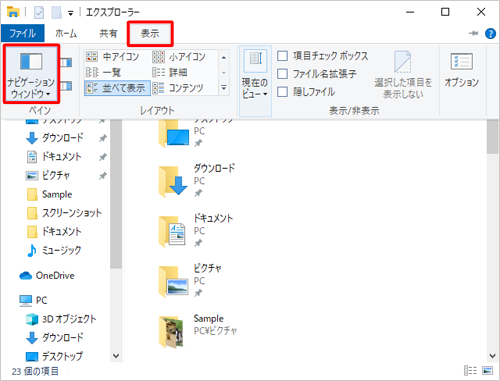
表示された一覧から「ナビゲーションウィンドウ」をクリックし、チェックを外します。
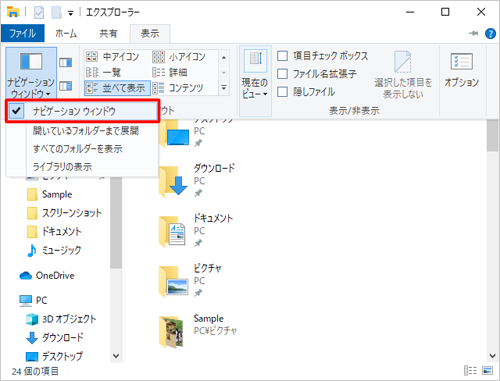
以上で操作完了です。
「ナビゲーションウィンドウ」が非表示になったことを確認してください。
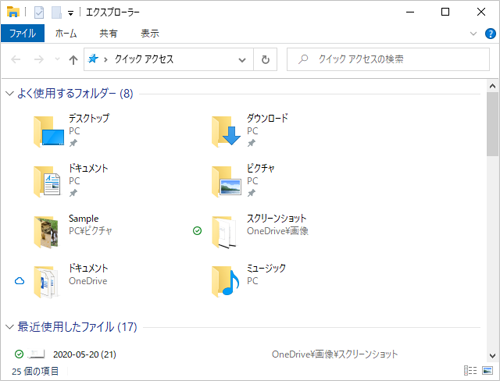
※ 「ナビゲーションウィンドウ」を表示する場合は、手順3でチェックを入れてください。
このQ&Aに出てきた用語
|
|
|


 フォルダーウィンドウを広く使う方法
フォルダーウィンドウを広く使う方法








